Introduction
在当今的数字世界中,视频无处不在。从社交媒体片段到直播,我们每天都在大量消费视频内容。但你是否想过我们如何理解这些视频中的所有信息? 这就是人工智能的作用。有了人工智能的帮助,我们现在可以识别文字、识别物体,甚至描述视频流中的场景。
一个强大的工具使这个过程变得简单,那就是Oryx。在这篇博客中,我们将探讨Oryx如何帮助你在视频流上执行OCR(光学字符识别), 让你能够实时提取有价值的信息。
Step 1: Create Oryx by One Click
创建 Oryx 很简单,只需点击一下,如果您使用 Digital Ocean droplet,就可以完成。 请参阅如何通过 1-Click 设置视频流服务了解详细信息。
您还可以使用 Docker 通过单个命令行创建 Oryx:
docker run --restart always -d -it --name oryx -v $HOME/data:/data \
-p 80:2022 -p 443:2443 -p 1935:1935 -p 8000:8000/udp -p 10080:10080/udp \
registry.cn-hangzhou.aliyuncs.com/ossrs/oryx:5
创建 Oryx 后,您可以�通过 http://your-server-ip/mgmt 访问它。
Step 2: Publish a Live Stream to Oryx
您可以使用 OBS 或 FFmpeg 将直播流发布到 Oryx。您还可以设置 HTTPS 并通过 WebRTC 发布。
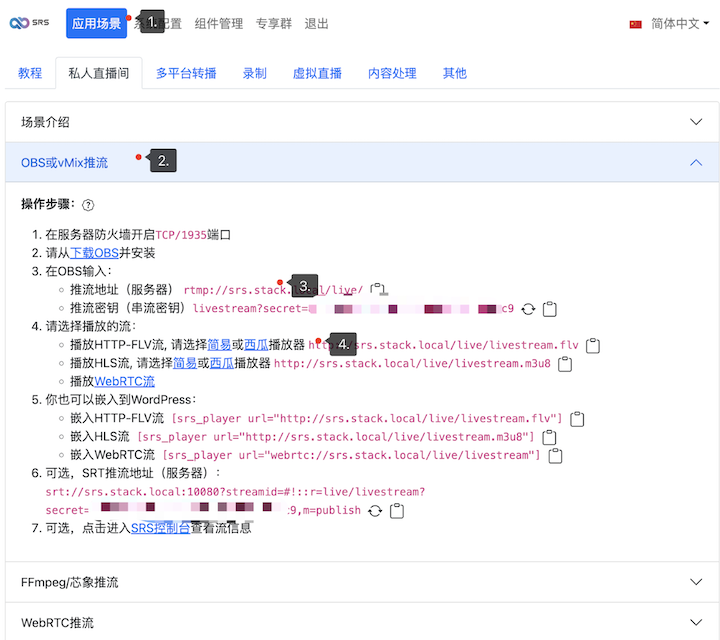
发布流后,您可以使用 H5 播放器或 VLC 预览它。 请参阅如何通过 1-Click 设置视频流服务了解详细信息。
Step 3: Setup OpenAI Secret Key for OCR
要使用 Whisper ASR,您必须从 OpenAI 获取一个密钥。请在您的浏览器中打开 API 密钥
页面,然后点击 创建新的密钥 按钮。密钥创建后,复制它并在 Oryx 中设置。然后,如下图所示,点击 测试OpenAI服务可用性
按钮。

如果测试成功,你可以点击 开始OCR 按钮来启动OCR过程。
Step 4: Setup AI Instructions for OCR
配置好你的GPT AI助手后,你可以在设置网页上更新以下提示服务设置 > AI模型配置 > 提示词。
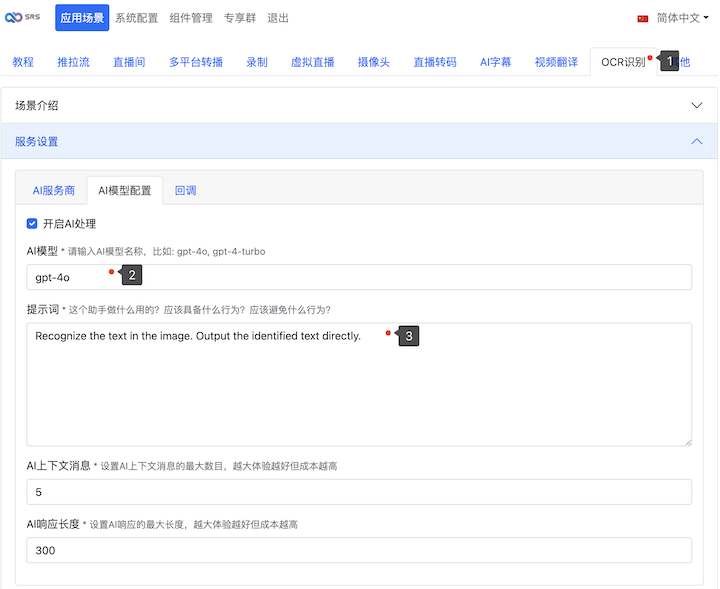
要在视频流中识别文本,你可以使用以下指令:
Recognize the text in the image. Output the identified text directly.
请记得在更新AI设置后重新启动OCR。
Step 5: View OCR Results by Callback
一旦OCR过程完成,你可以通过在Oryx中设置回调URL来查看结果。
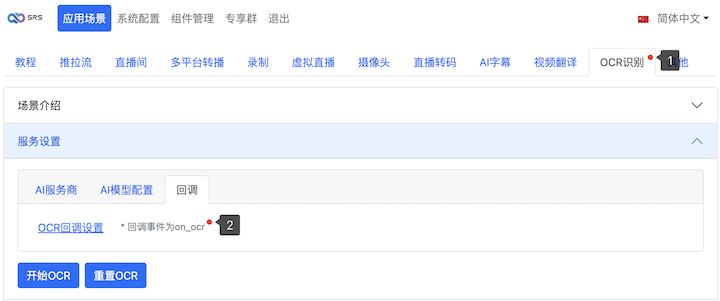
你也可以在仪表板中查看最新的OCR结果。
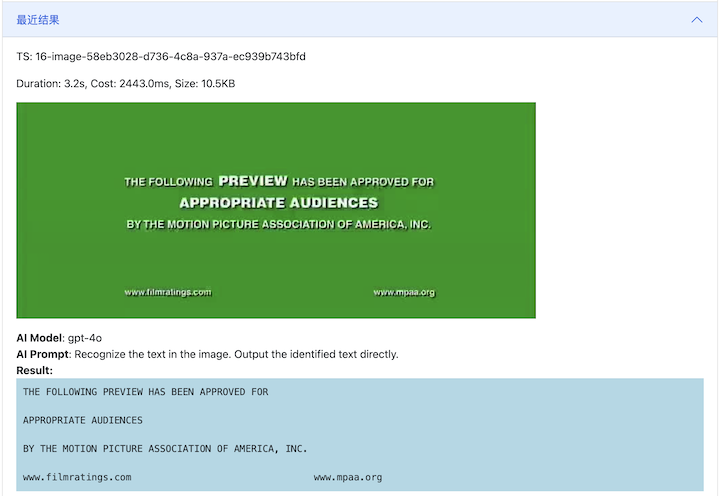
Conclusion
总之,使用AI识别视频流中的文本和物体是一个改变游戏规则的技术。它帮助我们快速准确地从视频中提取有价值的信息。 像Oryx这样的工具使这个过程变得简单高效,让你能够轻松发布直播并获得实时OCR结果。无论你是想识别人、读取文本还是描述场景, AI驱动的OCR都可以改变你与视频内容的互动方式。通过利用这些技术,你可以从每天接触到的视频中解锁新的可能性和见解。
